※本ページにはプロモーション(広告)が含まれています
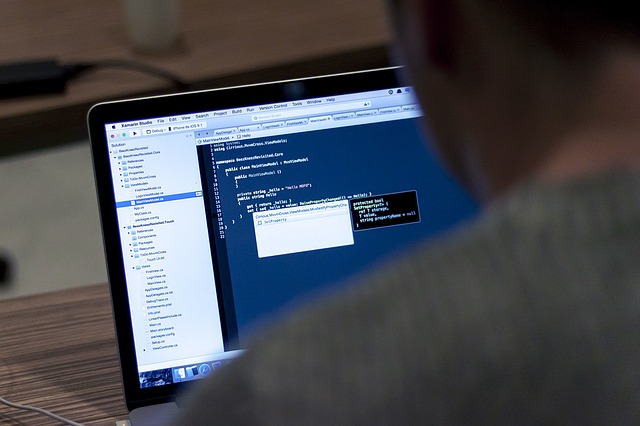
パソコンが何か問題を抱えても自動的に修復する機能があることをご存知でしょうか?
トラブルシューティングはパソコンのソフトウェア、ハードウェア、ネットワークやセキュリティなどの様々な面でトラブルを解消してくれるため、ユーザーはぜひ有効にトラブルシューティング使う方法を知っておきたいものです。
この記事ではその方法について実際の手順を例に挙げながら説明していきます。
トラブルシューティングとは
トラブルシューティング(troubleshooting)は「点検」「修理」「解決作業」などの意味を持つ英語ですが、ITの世界ではコンピュータのトラブルを解決すること、またはその解決方法のマニュアルをトラブルシューティングと言います。
市販のパソコンにはトラブルシューティングの機能をツール(トラブルシューティングツール)として有するものがあります。
これによりパソコンの開発メーカーはユーザーからの簡単な問い合わせに対応する必要がなくなります。
またパソコンに搭載されているトラブルシューティングツールによって、初心者でも画面の表示に従って操作していくだけで簡単にパソコンのトラブルを解決することができます。
トラブルシューティングの例ーFirefoxー
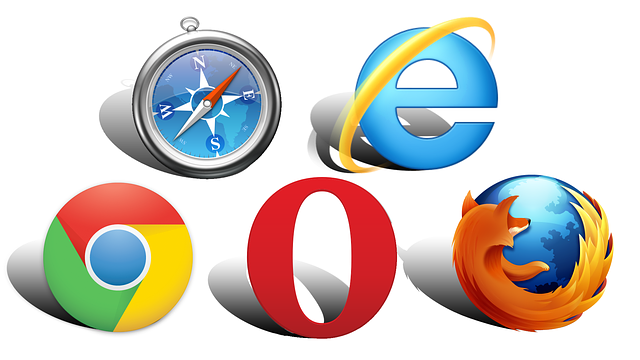
トラブルシューティングの例として、Firefoxにおけるそれを簡単に説明していきます。FirefoxはアメリカのソフトウェアブランドMozillaが開発・公開しているWebブラウザで、オープンソースであるためフリーでインストールできます。
Firefoxで何か問題が起こった場合はまずコンピュータを再起動させます。再起動で問題が解決しなかったらCookieとキャッシュを消去します。
ちなみにCookieとはWebサーバがWebブラウザを通じてクライアント(閲覧する側)のコンピュータにデータを記録させる仕組みのことで、キャッシュとはハードディスクなどの低速な記憶装置から読み込んだ使用頻度の高いデータを高速の記憶装置に蓄えたものを言います。
FirefoxのCookieとキャッシュを消去することでWebページの読み込み時に起こる問題の大半はなくすことができます。
なお、CookieとキャッシュはFirefoxの履歴から消去します。
ここまではトラブルシューティングとしては簡単な作業ですが、コンピュータの再起動に加えてCookieとキャッシュを消去しても問題が解決しない場合はFirefoxをセーフモードで起動したり、さらにFirefoxを再インストールしたりするなどの手順が後に残されています。
次ページ:Windows10でトラブルをする方法
1 2
 minto.tech スマホ(Android/iPhone)・PC(Mac/Windows)の便利情報をお届け! 月間アクセス160万PV!スマートフォン、タブレット、パソコン、地デジに関する素朴な疑問や、困ったこと、ノウハウ、コツなどが満載のお助け記事サイトはこちら!
minto.tech スマホ(Android/iPhone)・PC(Mac/Windows)の便利情報をお届け! 月間アクセス160万PV!スマートフォン、タブレット、パソコン、地デジに関する素朴な疑問や、困ったこと、ノウハウ、コツなどが満載のお助け記事サイトはこちら!
